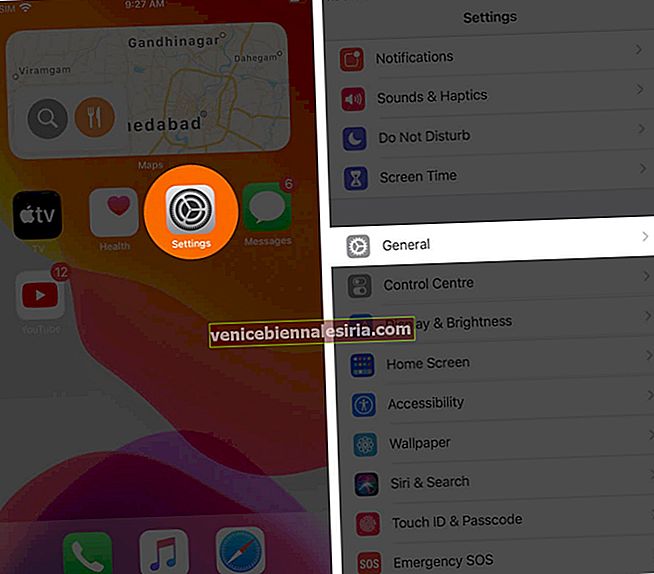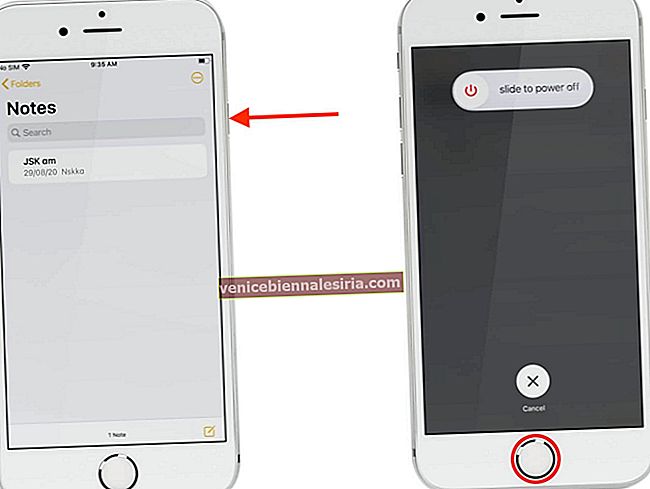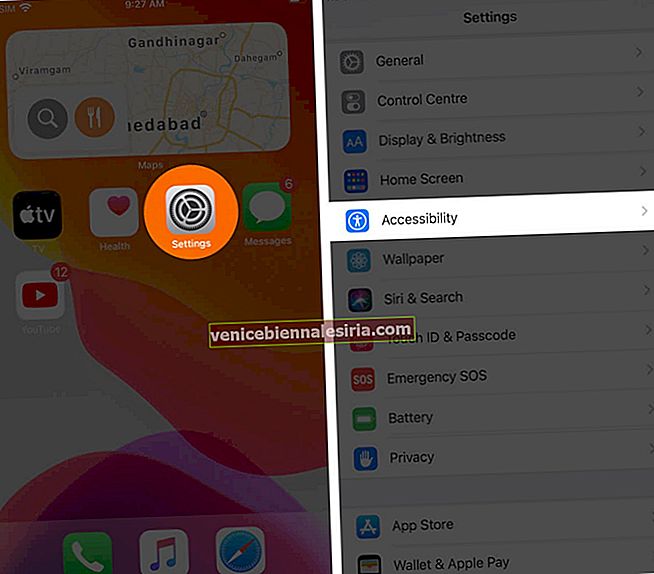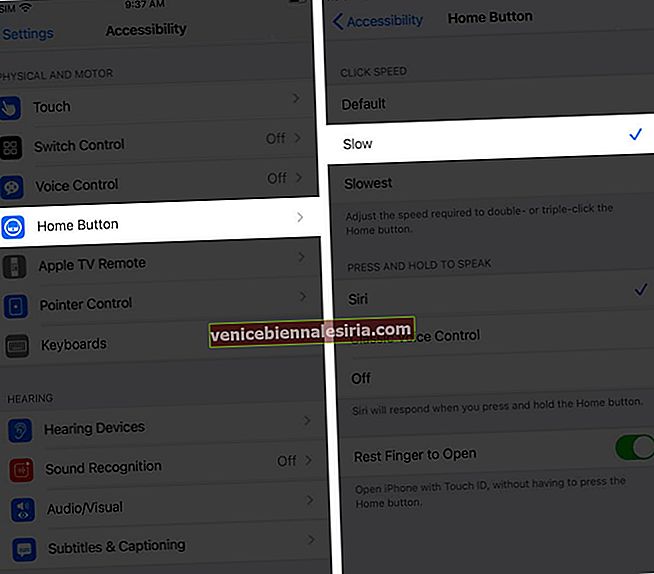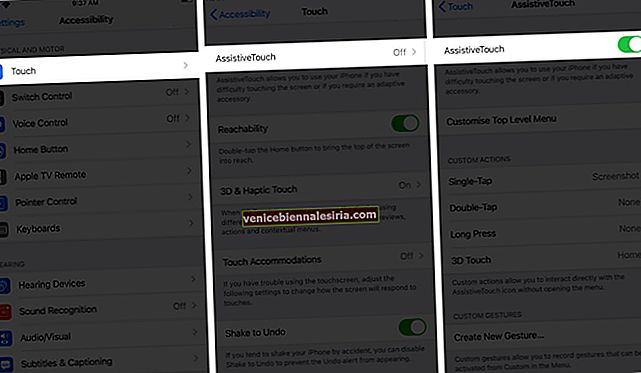De la depășirea numărului maxim de apăsări până la rupere și uzură, butonul de pornire iPhone poate înceta să funcționeze din orice motiv. Oricare ar fi motivul, ceea ce este mai important este să îl rezolvi. Recunoscând același lucru, aici am enumerat câteva soluții posibile care vă pot ajuta să remediați problema butonului de pornire iPhone care nu răspunde.
- Curățați butonul Acasă cu șervețel de alcool izopropilic
- Actualizați-vă iPhone-ul la cea mai recentă versiune
- Calibrați butonul Acasă
- Reglați butonul Acasă Faceți clic pe Viteză
- Restaurează-ți iPhone-ul
- Activați asistarea tactilă
- Reparați butonul Acasă
1. Curățați butonul Acasă cu șervețel de alcool izopropilic
Dacă nu vă amintiți când l-ați curățat ultima dată sau nu ați făcut-o de când ați primit-o, faceți-o mai întâi pentru a remedia eroarea. Ștergeți-l folosind o cârpă curată și uscată din microfibre. Dacă nu ajută, înmuiați ușor cârpa cu alcool izopropilic (70%), apoi încercați să ștergeți din nou butonul.
În cele din urmă, frecați ceva alcool peste buton în timp ce îl apăsați din nou și din nou. Acest lucru ar funcționa în timp ce îl apăsați și alcoolul eliberează murdăria din interior. Dacă nu, încercați un alt mod.
2. Actualizați-vă iPhone-ul la cea mai recentă versiune
Este posibil ca butonul Acasă să nu funcționeze, deoarece iPhone-ul dvs. nu este actualizat la cel mai recent software. Deoarece Apple oferă în continuare astfel de actualizări pentru a spori performanța iPhone-ului, ar trebui să descărcați și să instalați cea mai recentă versiune. Verificați-l și descărcați-l urmând pașii de mai jos.
- Deschideți aplicația Setări pe iPhone.
- Accesați Setări generale .
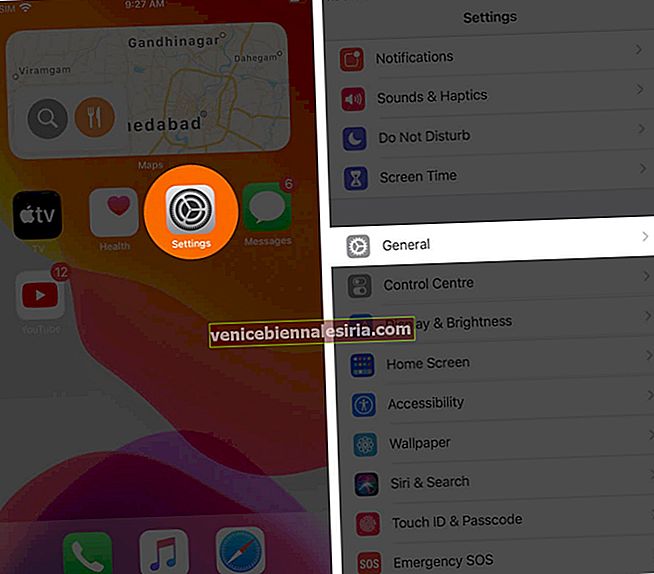
- Atingeți Actualizare software.
- Apăsați Descărcați și instalați.

IPhone-ul dvs. va fi repornit pentru a instala actualizarea și ar trebui să rezolve problema.
3. Calibrați butonul Acasă
Calibrarea acestuia este cea mai bună soluție pe care o puteți încerca să depanați eroarea. Iată tot ce trebuie să faci.
- Deschideți orice aplicație preinstalată pe iPhone (cum ar fi Note, Calculator sau Calendar).
- Țineți apăsat butonul lateral până când diapozitivul se oprește pe ecran.
- Acum, apăsați lung butonul acasă timp de câteva secunde până când dispare ecranul de oprire și aplicația se oprește automat.
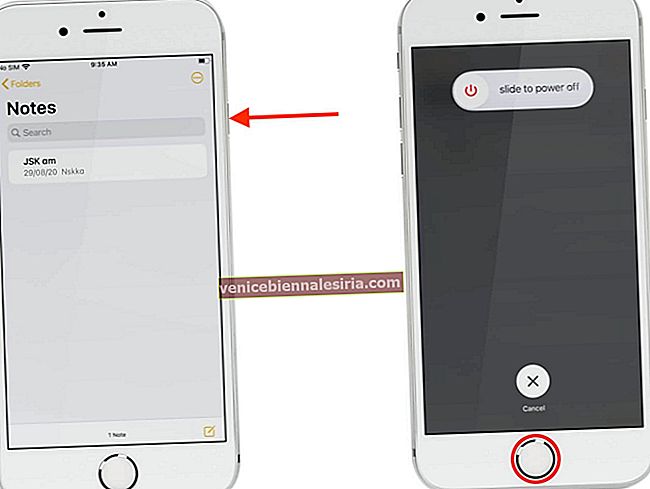
După ce vă aflați pe ecranul de blocare, butonul de pornire ar trebui să înceapă să funcționeze acum. Această depanare funcționează pentru toate iPhone-urile cu butoane de acasă fizice și forțate.
4. Reglați butonul Acasă Faceți clic pe Viteză
Puteți personaliza viteza de clic pe buton în aplicația de setări. Cu toate acestea, acesta nu este un mod clar de a face treaba, dar a ajutat unii utilizatori să rezolve eroarea.
- Deschideți aplicația Setări de pe iPhone.
- Accesați Accesibilitate.
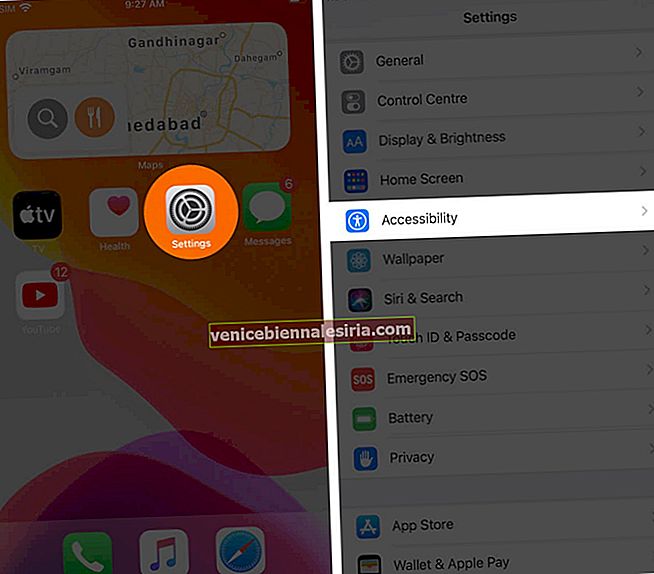
- Atingeți butonul Acasă.
- Selectați Lent.
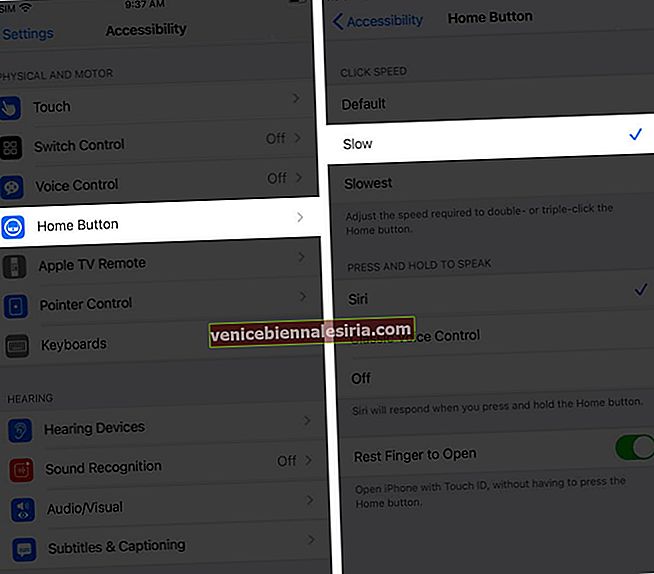
După modificarea modificărilor, reporniți iPhone-ul din nou și verificați dacă a început să funcționeze.
5. Restaurează-ți iPhone-ul
Acum, aceasta poate părea o sarcină dificilă, dar ar fi o încercare în valoare dacă rezolvă problema. Restaurează-ți iPhone-ul și butonul de acasă ar trebui să înceapă să funcționeze din nou. Înainte de a merge mai departe cu acest pas, asigurați-vă că ați făcut deja o copie de rezervă a iPhone-ului.
6. Activați Touch Assistive
Asistență tactilă pe iPhone îndeplinește datoria ca buton virtual de acasă. Conține toate comenzile rapide și gesturile suplimentare dincolo de utilizarea obișnuită a butonului de pornire. Dacă toate hacks-urile menționate mai sus nu au funcționat, puteți primi ajutor de la Assistive Touch pentru a-l înlocui temporar.
- Accesați Setări pe iPhone.
- Deschideți setările de accesibilitate .
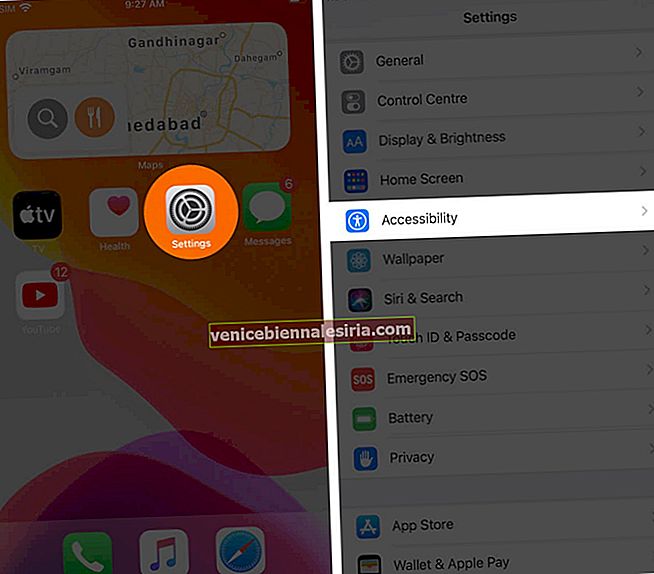
- Atingeți La atingere.
- Selectați Asistență tactilă.
- Activați comutatorul.
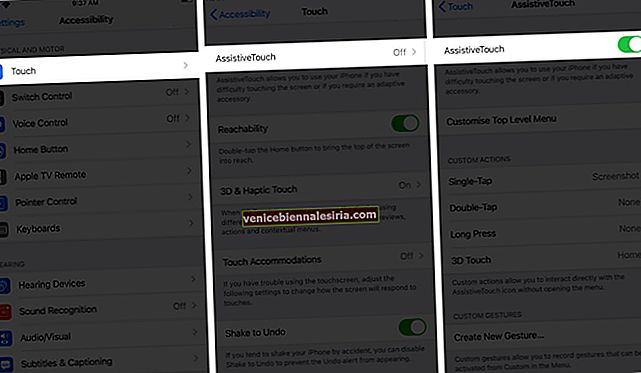
Touch-ul de asistență va apărea pe ecranul iPhone-ului și îl puteți utiliza pentru toate funcțiile butonului de pornire.
7. Reparați butonul Acasă
Dacă niciunul dintre hacks nu a funcționat, cel mai bun mod în care ar trebui să optați este să îl reparați sau să îl înlocuiți la un magazin Apple din apropiere sau printr-un furnizor de servicii terță parte.
Delogare…
Sperăm că unul dintre aceste hacks te-a ajutat să depanezi eroarea butonului de pornire iPhone. Dacă da, care este? Spuneți-ne în secțiunea de comentarii de mai jos.
Ați dori să citiți și aceste postări:
- Cum se ajustează butonul de pornire iPhone Faceți clic pe Intensitate și viteză
- Reporniți iPhone-ul fără butonul de pornire și Acasă
- Butonul de alimentare iPhone nu funcționează? Iată De ce și soluția reală